안녕하세요. 워크앳로터스입니다.
이제 장여사도 애플 제품을 즐겨 사용하게 되었습니다. 아이폰을 시작으로 맥북 프로 노트북으로 활용성을 극대화하고 액세서리 및 기능성을 위하여 애플 워치까지...
이래저래 일이 많은 12월을 보내고 있습니다. 쌓여있는 리뷰 제품들도 하나씩 꺼내서 콘텐츠도 작성해야 하고, 건강을 위한 운동도 꾸준히 해야 하고, 12월에 있는 기념일도 챙겨야 하고... 다들 한 해를 마무리하는 12월 어떻게 보내고 계시나요?

12월에는 장여사와의 기념일도 있고 크리스마스도 있고 해서 제목처럼 장여사 선물로 애플 워치 SE를 구입하게 되었습니다. 물론 처음부터 이걸 사러 신세계 백화점에 들린 건 아니었는데... 그냥 상품권 교환하러 들렀을 뿐인데, 문자, 카톡 등 알림이 오면 아이폰을 보게 되면 일하는데 방해가 되니까 애플 워치가 있으면 좋겠다는 그 한마디에 그만...

마침 의정부 신세계 백화점 6층에 에이스토어가 있었고 애플 워치 어떤 사이즈가 잘 어울리는지? 밴드는 어떤 게 좋을지? 직접 눈으로 보고 확인하는 게 좋겠다 싶어서 들렀습니다. 그리고 바로 애플 워치 SE 40mm 골드 색상 모델과 스포츠밴드 스타라이트 색상으로 선택하였습니다. 마침 교환한 신세계 상품권도 있었고, 현장에서 할인하는 이벤트도 있고 해서 아주 착한 가격에 장만하게 되었습니다.

그럼 바로 언빡싱 들어가도록 할게요.
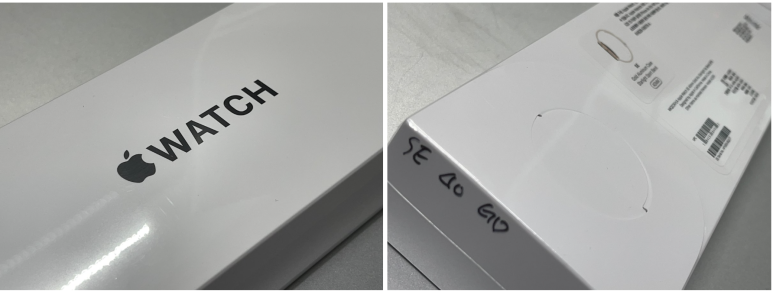
옆에서 빨리 사용해 보고 싶은 장여사가 기다리고 있어서 후다닥 개봉하고 사진 찍고 바쁘네요. 일단 비닐부터 벗기고...

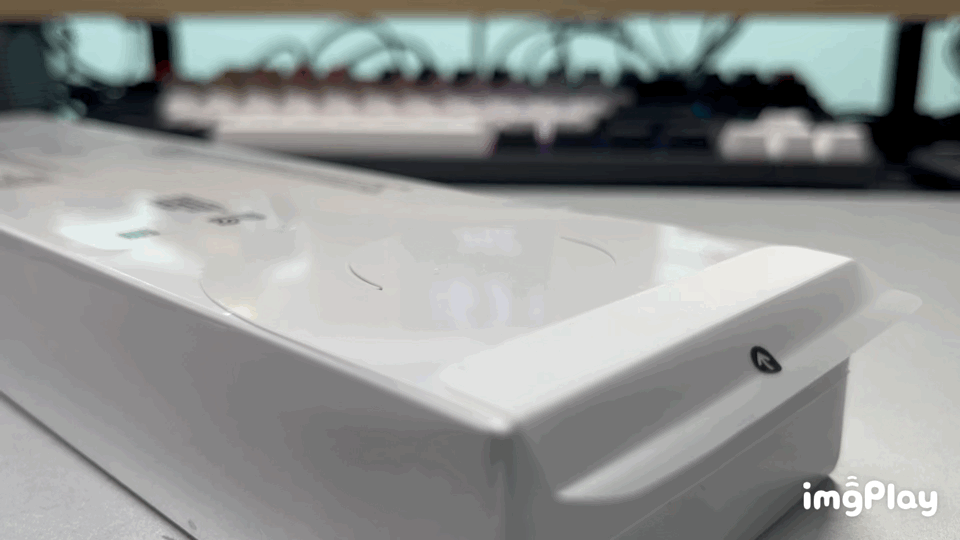
패키징 박스 포장은 뭐, 말할 것도 없이 깔끔하네요. 구입한 제품은 애플 워치 SE 모델로 40mm 와 44mm 두 종류 사이즈가 있는데, 장여사 손목에 직접 차고 확인해 보니 40mm가 잘 어울리더라고요. 44mm는 아무래도 좀 크다는 느낌이 강하게 들어서 최종 40mm로 선택하였습니다.

애플 워치는 골드 색상 알루미늄 모델이고 밴드는 기본 스포츠밴드인데, 색상은 스타라이트로 선택하였습니다. 이게 직접 보면 색상이 살짝 밝은 편이라 손목에 착용해도 튀지 않으면서도 잘 어울리더군요.

패키징 박스는 애플 워치가 담긴 박스와 밴드가 담긴 박스가 별도로 구분되어 있습니다.

애플 워치 SE 가 담긴 박스에는 설명서 종이랑 함께 충전 케이블이 들어있습니다. 충전기는 없어요. 일단 제가 사용하던 충전기가 이미 책상에 자리 잡고 있기에 요건 고대로 박스에 넣어두려고 합니다.

스포츠밴드 패키징 박스는 요렇게 또 따로 개봉을 해야 합니다.


요렇게 밴드를 워치에 연결하는 방법과 손목에 차는 방법이 그림과 함께 친절하게 설명되어 있어요. 장여사에게 설명을 하려고 하니 됐고, 얼른 사진 찍고 사용할 수 있게 해달라고 합니다. 그냥 패스할게요.

이미 에이스토어 매장에서 착용을 해 보았기에 밴드 중에서 짧은 걸로 선택해서 연결할 겁니다. 대한민국 여성 평균 손목 사이즈 기준으로 보면(장여사 손목 기준) 짧은 게 적당하더군요.

잠깐 애플 워치 SE 디자인 보여드릴게요. 혹시 손상된 부분이 없는지 꼼꼼하게 확인합니다. OK! 합격!

오홀~~~~! 요런 꼼꼼함이란... 밴드 끝부분에 고정하는 똑딱이 부분을 감싸고 있네요. 아마도 똑딱이 부분에 스테인리스 스틸 부분 때문에 보호를 위한 조치인가 봅니다.

익숙한 전문가의 손길로 방향을 확인하고 바로 밴드를 양쪽으로 결합합니다. 연결은 간단하죠.

이게 거실 책상 위에서 형광등 조명 아래 사진을 찍어서 스타라이트 밴드 색상이 돋보이질 않네요. 사진으로 보는 거보다 훨씬 밝은 톤이라고 생각하시면 되겠습니다.

자~~~~! 얼른 초기 설정을 하고 장여사에게 넘겨주려고 합니다. 서둘러야 합니다. 전원 버튼 누르고...


빠르게 설정하는 과정을 진행하도록 할게요. 애플 워치 전원이 켜지면 가까이에 장여사 아이폰 XS를 가져다 놓고 요런 알림 창이 나타날 겁니다. 애플 워치랑 아이폰을 쉽고 빠르게 연결하실 수 있습니다.

본인용으로 설정할 거냐? 가족 구성원용으로 설정할 것이냐? 당연히 장여사 본인용으로 설정할 겁니다.

그리고 아이폰을 들고 애플 워치 화면에 나타나는 부분을 카메라 프레임에 맞추면 됩니다.

간단하죠. 애플 워치랑 아이폰이 페어링 되었습니다. 이제 기본적인 애플 워치 설정 시작합니다.

주로 착용하는 손목 위치도 선택하고, 운동 경로 추적, 공유된 설정, 텍스트 크기, 암호 등을 설정하는 과정이 단계별로 진행됩니다. 대부분 기본값으로 설정을 하는데, 아무래도 40mm 사이즈 화면이 작아 보여서 글자를 보기 편하도록 텍스트 크기는 조금 키워서 설정을 해보았습니다.

암호는 기억하기 편하도록 긴 암호로 아이폰과 동일하게 설정해 주었습니다. 요건 본인이 사용하기 편한 방식으로 4자리 암호를 설정하셔도 되고 암호 없이 사용하실 수도 있습니다.

그리고 이제 활동, 일일 움직이기, 운동하기, 일어서기 목표 등을 설정하시면 됩니다. 일단 기본값으로 시작하고 사용하면서 조금씩 목표를 높여서 도전하면 되겠지요. 겨울이라 자주는 아니겠지만, 장여사랑 가볍게 동네 주변 산책할 때 설명을 해주면 될 거 같습니다.

그리고 애플 워치 업데이트 관련하여 최신으로 유지하도록 설정하고 다음으로 넘어갑니다.

생각보다 설정 단계가 많네요. 이제 거의 마지막 단계입니다. 심박수 알림, 긴급 구조 요청 및 넘어짐 감지, 사용 가능한 앱 설정, 앱 보기 방식 등을 선택하면...

마지막으로 애플 워치랑 동기화하는 과정을 진행합니다. 애플 워치 사용을 위한 마지막 단계로, 요건 잠시 시간이 걸리기 때문에 기다리셔야 합니다.

기다리시는 동안 시계 알아보기 버튼을 눌러서 이런저런 기능들을 살펴보셔도 좋습니다. 그러나 장여사는 쿨하게 거절합니다. 사용하면서 하나씩 부딪히면서 배우면 된다는 주의라서... 그리고 애플 워치니까 구입을 한 거지 이런류의 기기들을 귀찮아하는 편이라서... 그렇습니다. 이건 사용하면서 하나씩 필요할 때마다 제가 설명해 주면 되니까 패스합니다.

잠시 시간이 흐르고 마무리가 되었습니다. 이제 애플 워치를 시작할 수 있게 되었습니다. 시계 페이스가 마음에 들지 않는다고 해서 가장 간단한 숫자 듀오 화면으로 바꿔주기만 하고 일단 충전부터 해야죠.

보통 1~2일 정도 배터리 사용이 가능할 것이라 집에 오면 여기 책상 위에 준비된 충전기에 잠깐씩 올려두면 된다고 설명해 주고 완충될 때까지 잠시 기다렸다가 사용하라고 이야기해 주었습니다.

그러나 절대 말을 듣지 않는 장여사입니다. 이미 손목에 차고 아이폰에 새로운 메시지나 카톡이 오면 애플 워치에서도 확인이 되는지 테스트해보고 있습니다. 다음엔 장여사 애플 워치 사용기로 돌아오도록 하겠습니다. 커밍 쑨!

원본 콘텐츠는 아래 이미지 링크를 클릭하여 확인하실 수 있습니다.
의정부 신세계 백화점에 들렀다가 애플 워치 SE를 크리스마스 선물로 구입하였습니다.
이래저래 일이 많은 12월을 보내고 있습니다. 쌓여있는 리뷰 제품들도 하나씩 꺼내서 콘텐츠도 작성해야 하...
blog.naver.com
'소소한 IT 기기들' 카테고리의 다른 글
| [개봉기] 애플 TV 4K 2세대 32GB 오늘의집에서 해외 직구로 구입. 왜냐고요? (0) | 2022.01.07 |
|---|---|
| [단상] 아~~~ 이래서 애플 정품 충전기를 사용하라고 하나 보구나 feat.아이패드 에어 (0) | 2022.01.07 |
| [인증샷] 요이치 썬더볼트3 USB C 타입 HDMI 케이블 하나 정도는 챙겨두셔야죠. (0) | 2021.12.31 |
| 무선 충전기도 되고 거치대도 되는 지니비 GWC 맥세이프 고속 무선 충전기입니다. (2) | 2021.12.31 |
| 딸내미 첫 번째 무선 충전 블루투스 이어폰 브리츠 StormTWS7으로 시작합니다. (0) | 2021.12.31 |
